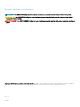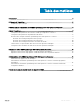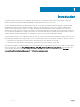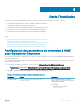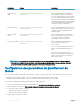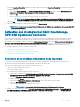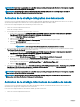Setup Guide
Paramètres Syntaxe Description
• Nom d’hôte sous la forme omeserver
Nom d’utilisateur
OME
configureBsmconnectorForOME.bat -
setomeuser
Cette commande permet de congurer le
nom d’utilisateur utilisé pour communiquer
avec le nom d’hôte OME que vous avez fourni
lors de la conguration du nom d’hôte OME.
Assurez-vous que l’utilisateur est un utilisateur
local/administrateur Windows du logiciel OME
valide ou qu’il appartient au même domaine
Active Directory que le logiciel OME.
Mot de passe OME configureBsmconnectorForOME.bat -
setomepassword
Cette commande permet de congurer le mot
de passe de l’utilisateur OME que vous avez
conguré lors de la conguration du nom
d’utilisateur OME.
Nom de domaine
OME
configureBsmconnectorForOME.bat -
setomedomain
Cette commande permet de congurer le
nom de domaine Active Directory utilisé avec
les références d’utilisateur OME pour
communiquer avec la console OME.
Numéro de port OME configureBsmconnectorForOME.bat -
setomeport
Cette commande permet de congurer le
numéro de port de connexion à la
console OME.
Si vous ne saisissez aucun numéro de port, le
numéro de port OME par défaut 2607 est
utilisé.
Si vous avez entré un numéro de port
diérent lors de l’installation du logiciel OME,
assurez-vous de le saisir pour congurer le
numéro de port OME.
REMARQUE : Pour obtenir des informations spéciques aux utilisateurs OME, consultez le guide OpenManage
Essentials User’s Guide (Guide d’utilisation d’OpenManage Essentials) disponible à l’adresse suivante : Dell.com/
omconnectionsEnterpriseSystemsManagement ou Dell.com/openmanagemanuals.
Conguration des paramètres du planicateur de
tâches
La section ci-après indique les planicateurs de tâches que vous devez congurer après avoir installé Operations Connector for OME :
• Planicateur d’événements Dell EMC : collecte les informations d’événement à partir du logiciel OME.
• Planicateur de topologies Dell EMC : collecte les informations de topologie à partir de la console OME.
Pour congurer les paramètres du planicateur de tâches, procédez comme suit :
1 Sur le serveur HPE Operations Connector, ouvrez l’application Task Scheduler (Planicateur de tâches).
2 Dans le volet gauche, sélectionnez Task Scheduler Library (Bibliothèque du gestionnaire de tâches).
3 Le volet droit contient les tâches suivantes :
• Planicateur d’événements Dell EMC
• Planicateur de topologies Dell EMC
4 Double-cliquez sur chacune des tâches.
8
Après l’installation